Correggi l'errore di attivazione di Windows Server 0xc004f069
In questo articolo, discuteremo le possibili soluzioni per l'errore di attivazione di Windows Server 0xc004f069(Windows Server Activation Error 0xc004f069) . Windows visualizza il codice di errore 0xc004f069 quando si tenta di installare o modificare il codice Product Key su Windows 10 . Una volta visualizzato il messaggio di errore sullo schermo, non sarà possibile installare il codice Product Key. Qui vedremo il metodo per installare la chiave di licenza su Windows Server Standard ed edizioni di valutazione .(Evaluation)
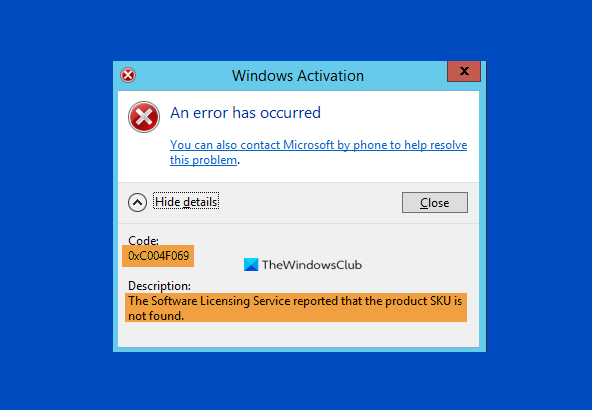
Error Code 0xc004f069, The Software Licensing Service reported that the product SKU is not found
Se si dispone di un'edizione del server di valutazione, non è possibile utilizzare il slmgr /ipkcomando con la chiave VLSC MAK o Retail direttamente per attivarla.
Errore di attivazione di Windows Server 0xc004f069(Server Activation Error 0xc004f069)
Vediamo i passaggi per correggere il codice di errore di attivazione di Windows Server 0xc004f069.
1] Accedi a Windows Server.
2] Fare clic con il tasto destro del mouse sul menu " Start " e selezionare " Impostazioni(Settings) " per aprire l' app " Impostazioni ". (Settings)Ora, fai clic sull'opzione " Sistema ".(System)
3] Ora, scorri verso il basso il pannello di sinistra e seleziona la sezione " Informazioni su(About) " per visualizzare quale edizione di Windows hai.
4] Se disponi dell'edizione Windows Server Standard , non è necessario riavviare il PC.
5] Se utilizzi la GUI per attivarla, potresti ricevere un messaggio di errore sullo schermo. Quindi, non usarlo.
6] Avvia il " Prompt dei comandi(Command Prompt) " o " PowerShell " in " Modalità amministratore(Administrator mode) " e digita il comando seguente e premi il pulsante " Invio(Enter) ".
slmgr /ipk your_product_key
7] Sullo schermo apparirà una finestra popup che mostra il messaggio " Chiave prodotto installata correttamente(Installed product key successfully) ". Fare clic su OK.
8] Ora devi attivare la chiave di licenza. Per questo, digita il seguente comando e premi il pulsante " Invio(Enter) ".
slmgr /ato
9] Sullo schermo apparirà una finestra popup con il messaggio " Attivazione di Windows, Server Standard Edition... Prodotto attivato correttamente(Activating Windows, Server Standard edition… Product activated successfully) ". Ora, fai clic su OK.
Seguendo i passaggi sopra elencati, puoi attivare il tuo server Windows senza riavviare.(Windows)
Ora stiamo elencando i passaggi per correggere il codice di errore di attivazione di Windows Server(Windows Server Activation) 0xc004f069 per l'edizione di valutazione. Per questo, devi convertire l'edizione di valutazione nell'edizione Standard . È necessario utilizzare il codice Product Key per la vendita al dettaglio e il comando DISM per convertire l'edizione di valutazione nell'edizione standard o datacenter. Si prega(Please) di seguire i passaggi elencati di seguito:
1] Digitare(Type) il seguente comando nel prompt di cmd e premere il pulsante " Invio(Enter) ".
DISM /Online /Set-Edition:ServerStandard /ProductKey:12345-12345-12345-12345-12345 /AcceptEula
Per convertire la versione in edizione Datacenter , digitare il seguente comando e premere il pulsante " Invio(Enter) ":
DISM /Online /Set-Edition:ServerDatacenter /ProductKey:12345-12345-12345-12345-12345 /AcceptEula
2] Dopo l'esecuzione del comando, il sistema chiederà di riavviare il computer. Premi il pulsante " Y " sulla tastiera per riavviare. La tua licenza verrà aggiornata dopo il riavvio.
Se hai una chiave di licenza VLC MAK e non quella di vendita al dettaglio, devi seguire i passaggi elencati di seguito per attivare il tuo server.
1] Accedi(Login) al tuo server dopo il riavvio e avvia il prompt dei comandi o PowerShell come amministratore e digita il seguente comando e premi il tasto " Invio(Enter) ":
slmgr /ipk 12345-12345-12345-12345-12345
Qui devi usare la tua chiave VLSC MAK .
2] Sullo schermo apparirà una nuova finestra con il messaggio " Chiave prodotto installata correttamente(Installed product key successfully) ". Fare clic su OK.
3] Ora devi attivare la chiave di licenza. Per questo, digita il seguente comando e premi il pulsante " Invio(Enter) ".
slmgr /ato
4] Sullo schermo apparirà una finestra popup con il messaggio " Attivazione di Windows, Server Standard Edition. Prodotto attivato con successo(Activating Windows, Server Standard edition. Product activated successfully) .” Fare clic su OK.
Dopo questi passaggi, il tuo server verrà attivato.
Ci auguriamo che l'articolo risolva il problema dell'errore di attivazione del server Windows 0xc004f069. In caso contrario, puoi provare ad attivare Windows 10 tramite telefono .
Link correlati che ti aiuteranno:(Related links that will help you:)
- Risolvere gli errori di attivazione MAK
- Risolvere gli errori di attivazione del servizio di gestione delle chiavi
- Risolvi gli errori di attivazione del volume.
Related posts
Fix Windows Script Host Error 0xc004f025 durante l'attivazione
Fix Windows Activation Error Code 0xC004E028
Windows 10 Activation Error 0xc004e016
Fix Windows Activation Error Code 0xc004f034
Fix Windows Activation Error 0xc004f063 in Windows 10
Fix Windows Update Error Code 0x80080008
Fix Windows 10 Activation Error Code 0x8007007B
Correggi l'errore di aggiornamento di Windows 0x800f0905
Fix c000021A Fatal System Error su Windows 10
Windows Update error 80072EFE su Windows 10
Come Fix Windows 10 Update Error 0x8007042B
Correggi l'errore di esecuzione del server Windows Media Player non riuscito
Come Fix Windows Update Error Code 80244010
Fix Windows 10 Update Error 0xc1900104 Quando si installa Feature Update
Fix Windows Defender Error 0x800b0100 su Windows 10
Fix Windows Store Error Server inciampato
Fix Windows 10 Activation Error Code 0xC004B100
Fix Windows Update Error 0x80240035
Fix Ntfs.sys fallito BSOD Error su Windows 10
Fix Windows Update Error 0x80070005
